
William Charles
0
2091
380
Spotlight est une fonctionnalité Mac meurtrière depuis des années. Cupertino a appris à Redmond à utiliser la recherche sur ordinateur. Depuis l'arrivée de OS X Yosemite Quoi de neuf dans OS X 10.10 "Yosemite"? Quoi de neuf dans OS X 10.10 "Yosemite"? OS X évolue à la fois en termes de look et de fonctionnalités, et tout comme la mise à jour Mavericks de l'année dernière, Yosemite sera un autre téléchargement gratuit. il a été affiné davantage avec un accès à plus de sources d'informations que jamais auparavant.
Vous pouvez accéder à Spotlight depuis n’importe quel Mac en appuyant sur commander+barre d'espace, ou en cliquant sur l'icône en forme de loupe dans le coin supérieur droit de votre écran. Voici quelques conseils pour vous aider à en savoir plus sur votre Mac.
Maintenant avec Internet
OS X Yosemite a inauguré une nouvelle ère de Spotlight, celle qui a accès à Internet et peut effectuer des requêtes plus intelligentes que jamais. Il occupe également une place de choix au centre de l'écran et vous permet de rechercher sur le Web (avec Bing), les titres d'actualités, les cartes, iTunes, l'App Store, ce que Apple estime “top sites” et horaires de cinéma (dans certaines régions).
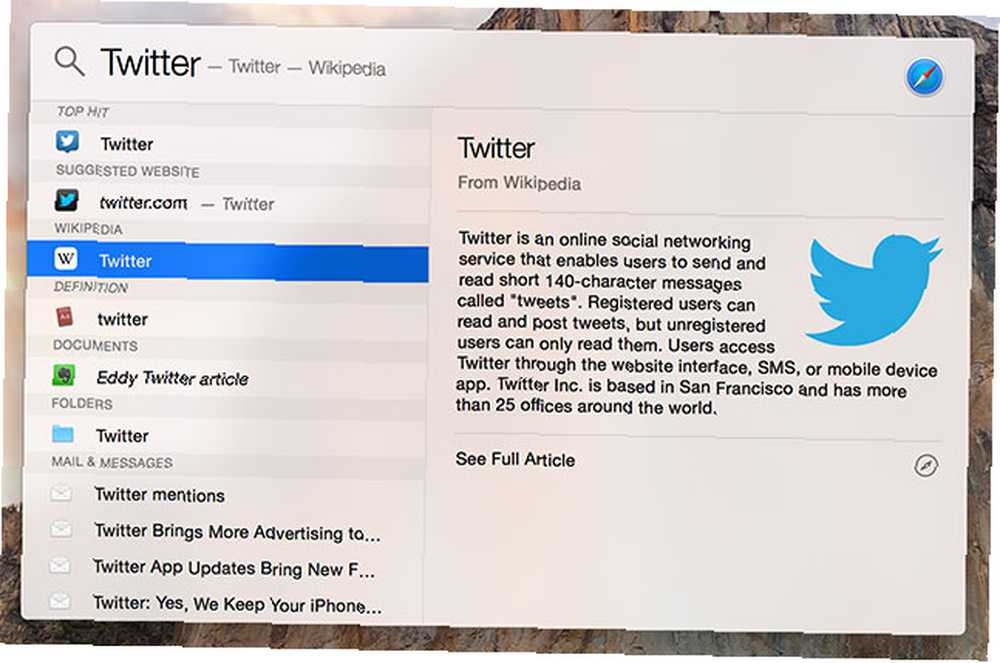
Un autre service inclus que vous pouvez utiliser pour rechercher rapidement des faits et des chiffres est Wikipedia, qui propose des versions abrégées d'articles complets soulignant certaines des informations les plus recherchées pour ces recherches respectives. Pensez à des choses comme les capitales et la population des pays et des résumés d’intrigue aux films.
Vous constaterez peut-être que Wikipedia (et d’autres requêtes Web) met une seconde ou deux à s’afficher, alors soyez patient lors de la recherche. Si Wikipedia ne figure pas en tant qu'option, j'ai trouvé en tapant votre terme de recherche suivi de “wiki” fait le tour - par exemple. “wiki de chien”.
Faire plus que chercher
Apple n'a pas seulement lancé Spotlight avec de nombreuses fonctionnalités en ligne, il a également amélioré ses capacités hors connexion. L’un des meilleurs ajouts à OS X Yosemite est la possibilité d’utiliser Spotlight en tant que convertisseur: saisissez votre conversion comme vous le feriez dans Google. Le résultat apparaîtra au centre de l’écran..
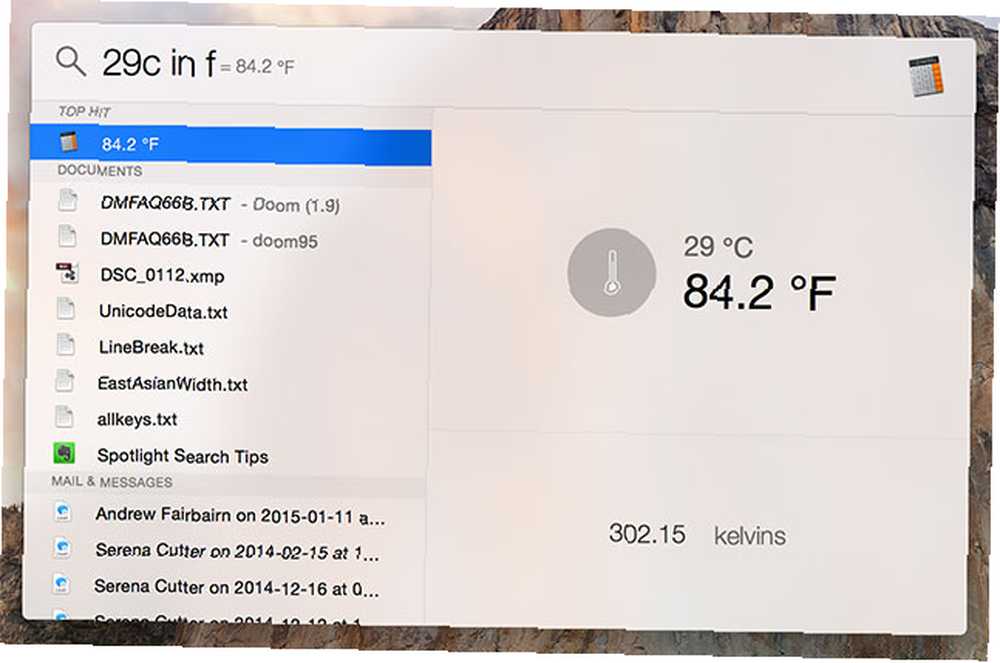
Cela fonctionne bien pour les conversions simples de poids et de mesures, comme “10kg en livres” ou “6 km en miles” ou “29c en f”. C’est aussi un moyen efficace de consulter les taux de conversion des devises, comme “10 usd en aud” ou “100 000 couronnes en gbp” - mais sachez que toutes les devises ne sont pas prises en charge (donc pas de Bitcoin alors Qu'est-ce que Bitcoin: Le Guide MakeUseOf BitCoin Qu'est-ce que Bitcoin: Le Guide MakeUseOf BitCoin? Que vous souhaitiez simplement en savoir plus sur BitCoin ou utiliser voulez consulter "Monnaie virtuelle: Le Guide BitCoin", le dernier manuel de l'auteur Lachlan Roy.).
Spotlight peut également vous aider à faire des calculs instantanés sans avoir à lancer la calculatrice. Il suffit d'entrer le calcul que vous souhaitez dans le format habituel - “7 * 7” ou “49/7” sont deux, j'espère que vous n'aurez jamais à taper. Des calculs plus complexes comme les racines carrées et les fonctions trigonométriques vous évitent d'avoir à vous rendre à la calculatrice..
Les définitions de mots sont une autre astuce. Tapez votre mot et faites défiler jusqu'à la Définir champ.
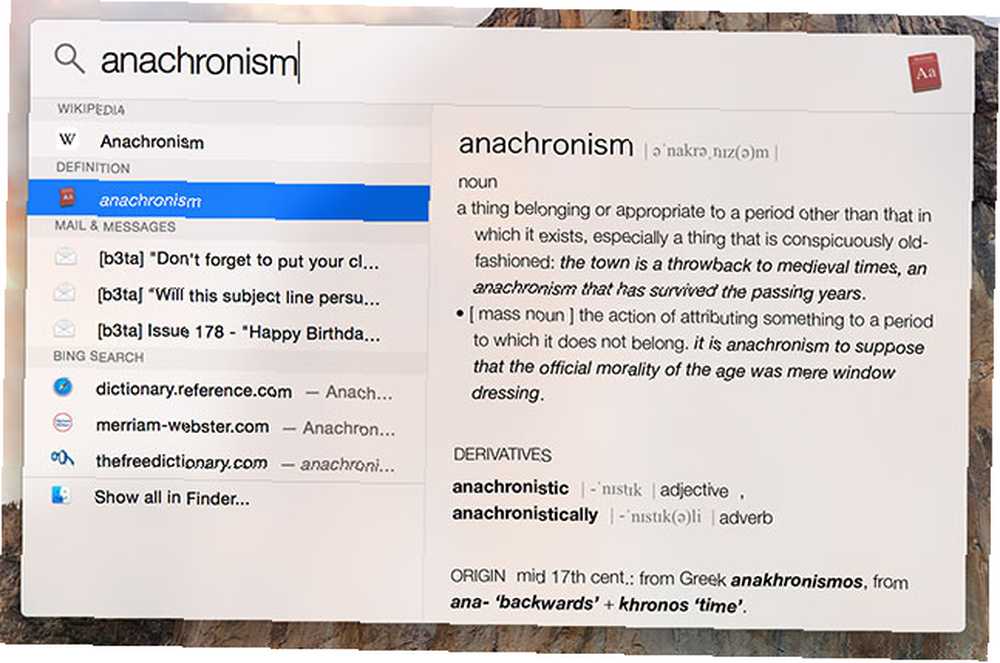
Bien que bon nombre de ces astuces puissent paraître simples, en particulier dans la mesure où elles peuvent toutes être exécutées avec Google, l'exécution de la requête sur votre ordinateur de bureau présente l'avantage supplémentaire de ne pas être distrait par la publicité, les résultats de recherche intéressants et vous permet de continuer à travailler hors connexion..
Utiliser des booléens, des métadonnées et ajouter des critères
Cela aide de savoir ce que vous ne sont pas rechercher lorsque vous essayez de trouver ce fichier insaisissable, en particulier si votre requête renvoie beaucoup de résultats de recherche. Des opérateurs booléens simples AND, OR et NOT peuvent être ajoutés à votre requête pour inclure ou exclure des éléments. Vous pouvez également utiliser le symbole moins (-) pour exclure des éléments..
Celles-ci sont particulièrement utiles lorsqu'elles sont associées à des attributs de métadonnées, tels que le type, l'auteur, la date, la modification, la création, etc. Par exemple, une recherche de “créé: 01/01/15 PAS genre: messages” répertorierait tous les fichiers créés sur votre Mac le jour du Nouvel An, à l'exception des messages électroniques et de discussion.
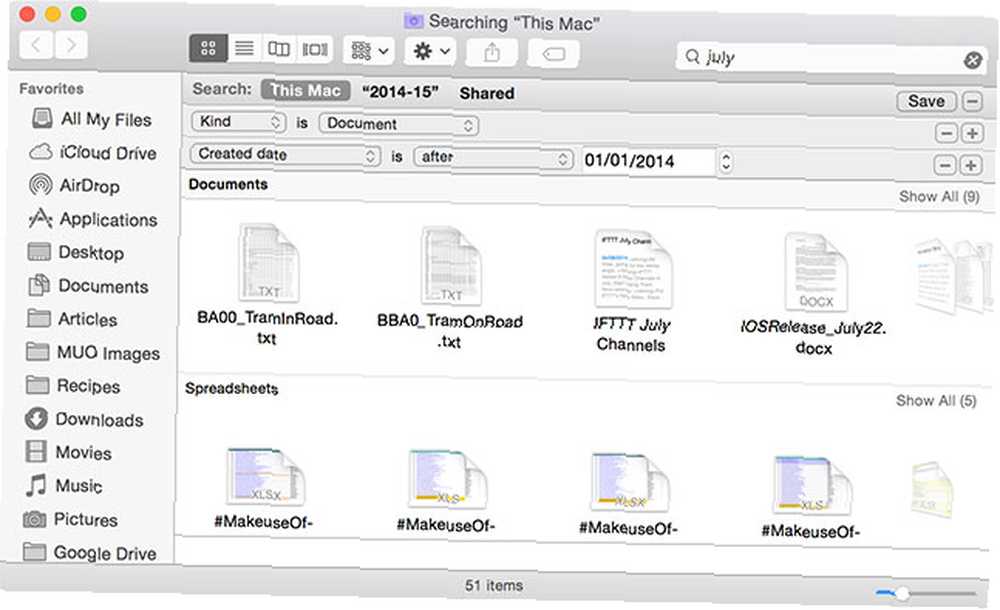
Bien que ce soit le moyen le plus rapide de recherche, vous pouvez être plus pratique en tapant votre recherche puis en choisissant Afficher tout dans le Finder. Dans la fenêtre du Finder qui s’ouvre, cliquez sur le plus “+” bouton en haut à droite pour spécifier les critères de votre recherche. Lorsque vous avez terminé, vous pouvez la conserver en tant que recherche enregistrée à l'aide du bouton sauvegarder bouton, si vous aimez.
Spécifiez ce qui est indexé et hiérarchie
Détendez-vous - nous savons que vous ne voulez pas que votre vaste catalogue d'épisodes Power Rangers apparaisse lors de la recherche de battements dopants devant vos amis, et Apple également. Se diriger vers Préférences Système> Spotlight et sous Résultats de la recherche vous pouvez désactiver diverses fonctionnalités, telles que Films ou Images. Pour modifier l’ordre dans lequel vos résultats apparaissent, cliquez et faites glisser un élément à l’endroit où vous souhaitez l’afficher (nous vous recommandons toujours de quitter. Applications au sommet de la pile).
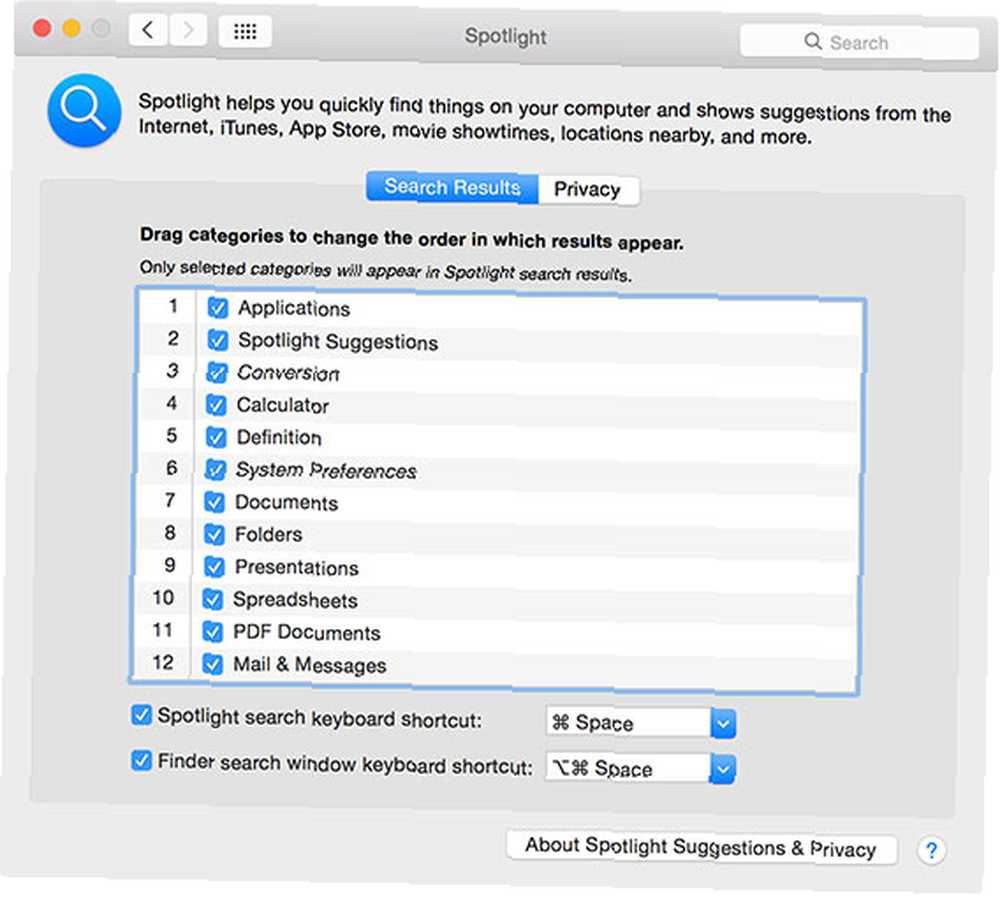
Si vous préférez que Spotlight ne regarde pas dans les dossiers, dirigez-vous vers le Intimité onglet et les spécifier en utilisant le plus “+” bouton en bas à gauche de l'écran.
Utiliser les raccourcis clavier
Nous l'avons déjà répété à maintes reprises et nous le répétons: les raccourcis clavier sont la clé pour faire avancer les choses rapidement. L’arrivée de l’interface utilisateur graphique (GUI) a peut-être rendu les ordinateurs plus accessibles, mais elle n’a guère accéléré les tâches courantes..
Voici une liste courante des raccourcis Spotlight. Notez que vous pouvez naviguer dans l’interface de recherche entière à l’aide de vos touches de direction:
- cmd + barre d'espace - ouvrir Spotlight (peut être modifié dans les préférences Spotlight).
- entrer - résultat de recherche ouvert.
- cmd + flèche bas / haut - passer au premier résultat dans la catégorie suivante / précédente.
- cmd + r - afficher le résultat de la recherche en cours dans une fenêtre du Finder.
Notez que vous pouvez également ouvrir une fenêtre du Finder avec le champ de recherche sélectionné en appuyant sur option + cmd + barre d'espace; pratique pour créer des recherches sauvegardées rapidement (peut également être modifié dans les préférences de Spotlight).
Installer des plugins de lampe de poche
Si vous avez encore besoin de plus de bonté Spotlight, vous pouvez prendre une feuille du livre de Justin et installer des plugins Ajouter une superpuissance à la vedette avec ce système de plugin non officiel Ajouter des superpuissances à la lumière avec ce système de plugin non officiel Apportez Google, Wolfram Alpha, la météo et à peu près n'importe quoi d'autre à Spotlight. . Ce tweak (très) officieux, décrit comme “un bidon horrible” par le développeur, ajoute toute une gamme de sources d’informations à Spotlight, notamment les résultats météorologiques, la base de connaissances de Wolfram Alpha et la possibilité de traduire du texte..
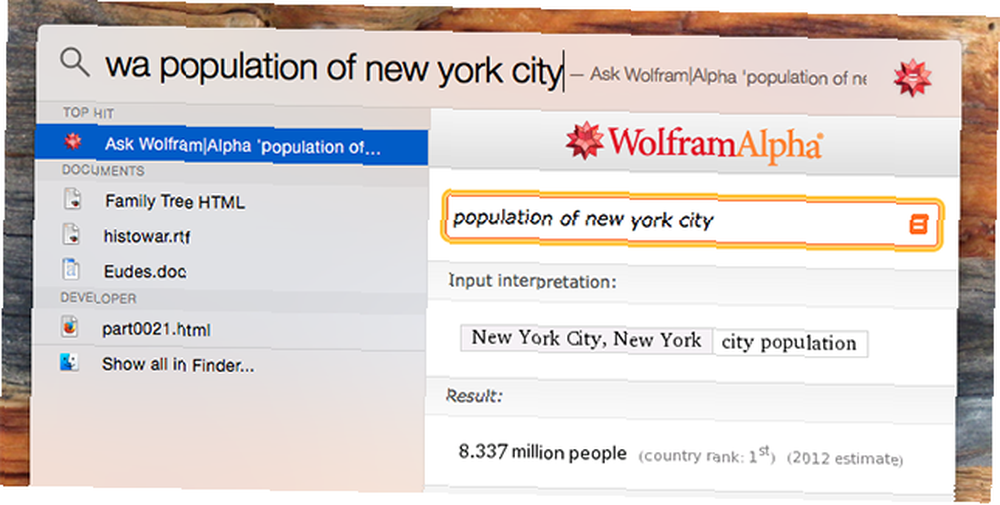
Vous pouvez même ajouter Google à Spotlight, y compris Google Image Search, et créer vos propres plug-ins Flashlight avec Automator.
Problèmes de confidentialité? Désactiver les suggestions Spotlight
Beaucoup de choses ne sont pas immédiatement évidentes à propos de Spotlight, comme le fait que par défaut toutes les requêtes de recherche sont envoyées à Apple. Cela n'inclut pas les résultats de la recherche locale, mais inclut l'emplacement actuel de votre Mac si les services de localisation sont activés. Bing intervient également, comme Apple l'a déclaré:
Les recherches de mots et expressions usuels seront transmises d’Apple au moteur de recherche Bing de Microsoft. Ces recherches ne sont pas stockées par Microsoft. Les informations de localisation, de recherche et d'utilisation envoyées à Apple ne seront utilisées par Apple que pour améliorer la pertinence des suggestions Spotlight et pour améliorer les autres produits et services Apple..
Pour arrêter cela, dirigez-vous vers Préférences Système> Spotlight et désactiver Suggestions Spotlight et Recherches Web Bing. Notez que les services Web (tels que Wikipedia, les sites Web suggérés et les horaires de cinéma) ne fonctionneront plus une fois que vous l'aurez fait et les requêtes resteront locales sur votre ordinateur..
Vous voudrez peut-être attendre, selon la fréquence à laquelle vous utiliserez ces fonctionnalités en ligne et votre confiance en Apple. Leur politique de confidentialité stipule:
Avant de répondre, Spotlight prend en compte des éléments tels que le contexte et la localisation tout en protégeant votre confidentialité en utilisant un identifiant anonyme actualisé toutes les 15 minutes… Contrairement à nos concurrents, nous n'utilisons pas d'identifiant personnel persistant pour vous lier vos recherches afin de profil en fonction de l'historique de vos recherches. Nous imposons également des restrictions à nos partenaires afin qu'ils ne créent pas une piste à long terme de recherches identifiables par vous ou à partir de votre appareil..
Faire confiance ou ne pas faire confiance? C'est ton appel.
Un projecteur plus lumineux
Avec Yosemite, Spotlight est plus utile que jamais - à condition que vous soyez prêt à sacrifier un peu d'intimité pour en tirer le meilleur parti. Lorsque vous vous y habiterez, Spotlight devient une partie intégrante de votre Mac: lancement d'applications, recherche de fichiers communs, etc..
Saviez-vous que Spotlight pourrait faire tout cela? Sinon, vous manquerez peut-être d'un peu plus de fonctionnalités OS X Yosemite. 10 fonctionnalités utiles pour OS X Yosemite que vous auriez peut-être manquées. 10 fonctionnalités utiles pour OS X Yosemite que vous auriez peut-être manquées s'ils peuvent trouver les caractéristiques que Timmy n'a pas signalées aussi largement sur son plateau. .
Comment utilisez-vous Spotlight pour faire avancer les choses plus rapidement sur votre Mac?











